PowerPoint幻灯片教案
- 格式:doc
- 大小:26.00 KB
- 文档页数:6
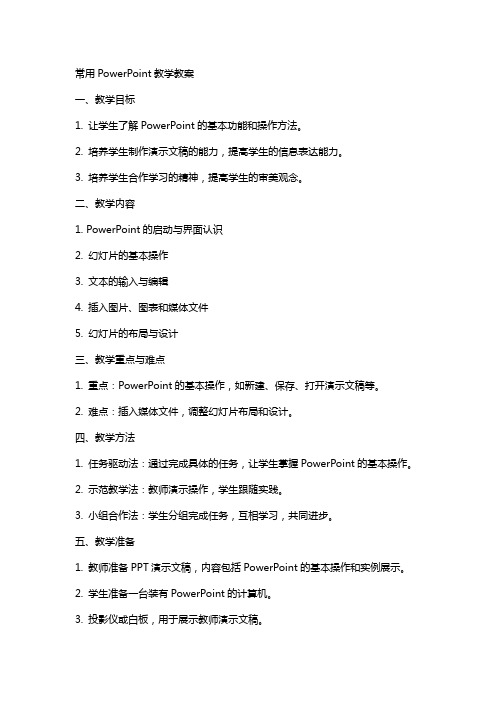
常用PowerPoint教学教案一、教学目标1. 让学生了解PowerPoint的基本功能和操作方法。
2. 培养学生制作演示文稿的能力,提高学生的信息表达能力。
3. 培养学生合作学习的精神,提高学生的审美观念。
二、教学内容1. PowerPoint的启动与界面认识2. 幻灯片的基本操作3. 文本的输入与编辑4. 插入图片、图表和媒体文件5. 幻灯片的布局与设计三、教学重点与难点1. 重点:PowerPoint的基本操作,如新建、保存、打开演示文稿等。
2. 难点:插入媒体文件,调整幻灯片布局和设计。
四、教学方法1. 任务驱动法:通过完成具体的任务,让学生掌握PowerPoint的基本操作。
2. 示范教学法:教师演示操作,学生跟随实践。
3. 小组合作法:学生分组完成任务,互相学习,共同进步。
五、教学准备1. 教师准备PPT演示文稿,内容包括PowerPoint的基本操作和实例展示。
2. 学生准备一台装有PowerPoint的计算机。
3. 投影仪或白板,用于展示教师演示文稿。
教案一、导入(5分钟)教师通过向学生展示一个精美的PPT演示文稿,引起学生的兴趣,进而引出本节课的主题——PowerPoint。
二、PowerPoint的启动与界面认识(10分钟)1. 教师演示如何启动PowerPoint,并介绍界面基本布局。
2. 学生跟随教师操作,熟悉PowerPoint的界面。
三、幻灯片的基本操作(15分钟)1. 教师演示如何新建、保存、打开演示文稿。
2. 学生跟随教师操作,掌握幻灯片的基本操作。
四、文本的输入与编辑(15分钟)1. 教师演示如何在幻灯片中输入文本,并进行编辑。
2. 学生跟随教师操作,学会在幻灯片中输入和编辑文本。
五、插入图片、图表和媒体文件(20分钟)1. 教师演示如何插入图片、图表和媒体文件。
2. 学生跟随教师操作,学会插入并调整图片、图表和媒体文件。
六、课堂小结(5分钟)教师总结本节课所学内容,强调重点和难点。

幻灯片动画设置教案一、教学目标1. 让学生掌握幻灯片动画的基本概念和作用。
2. 培养学生运用动画效果提升幻灯片视觉效果的能力。
3. 引导学生了解并熟练使用PowerPoint等软件进行幻灯片动画设置。
二、教学内容1. 幻灯片动画的基本概念与作用2. 动画效果的分类及应用3. PowerPoint动画设置的操作步骤4. 动画演示案例分析5. 创意动画设计的技巧与实践三、教学重点与难点1. 重点:掌握幻灯片动画的基本操作,运用动画效果提升幻灯片视觉效果。
2. 难点:创意动画设计,独立完成动画设置并应用于实际演示。
四、教学方法1. 讲授法:讲解幻灯片动画的基本概念、动画效果分类及PowerPoint动画设置方法。
2. 演示法:展示优秀动画演示案例,分析并讲解制作过程。
3. 实践法:学生动手实践,创作具有创意的动画演示。
4. 交流法:学生之间互相展示作品,评价与讨论,取长补短。
五、教学准备1. 教学课件:幻灯片动画概念、动画效果分类、PowerPoint动画设置方法等。
2. 案例素材:优秀动画演示案例及制作素材。
3. 教学软件:PowerPoint或其他动画制作软件。
4. 学生作品展示平台:如黑板、投影仪等。
教案目录:第一章:幻灯片动画的基本概念与作用1.1 幻灯片动画的定义1.2 幻灯片动画的作用1.3 动画效果的分类及应用第二章:PowerPoint动画设置的操作步骤2.1 添加动画效果2.2 调整动画顺序2.3 设置动画触发器2.4 动画播放控制第三章:动画演示案例分析3.1 优秀动画演示案例欣赏3.2 分析案例中的动画效果应用3.3 学习案例中的动画设计技巧第四章:创意动画设计的技巧与实践4.1 创意动画设计的基本原则4.2 动画创意设计的步骤4.3 实践:创作具有创意的动画演示第五章:作品展示与评价5.1 学生作品展示5.2 评价与讨论5.3 总结与提升六、幻灯片动画类型与效果6.1 动画类型概述6.2 进入动画6.3 强调动画6.4 退出动画6.5 路径动画七、动画触发器与动画序列7.1 动画触发器概念7.2 设置动画触发器7.3 动画序列的调整7.4 动画触发器的应用案例八、动画过渡与动画组合8.1 动画过渡效果8.2 设置动画过渡8.3 动画组合的概念8.4 运用动画组合提升演示效果九、PowerPoint动画设置高级技巧9.1 动画刷的运用9.2 动态图表动画设置9.3 动画变量与条件分支9.4 动画组合与触发器的综合应用十、动画制作案例解析与实践10.1 案例解析:复杂动画的制作过程10.2 案例实践:模拟真实场景的动画设计10.3 创意动画设计的思路拓展10.4 学生作品展示与点评十一、动画与音频、视频的结合11.1 动画与音频的结合应用11.2 动画与视频的结合应用11.3 多媒体元素同步动画设置11.4 案例分析:多媒体动画演示制作十二、动画优化与性能调整12.1 动画性能的影响因素12.2 优化动画性能的方法12.3 动画播放速度与延迟的设置12.4 案例实践:动画性能的调整与优化十三、动画在日常教学中的应用13.1 课堂演示动画的制作与使用13.2 动画在教学中的优势与挑战13.3 教学动画案例分析与应用13.4 学生实践:制作教学演示动画十四、动画在商业演示中的应用14.1 商业演示动画的特点与需求14.2 动画在产品展示中的应用14.3 动画在商业报告中的作用14.4 案例分析:商业演示动画的制作流程十五、综合实战与作品展示15.1 实战项目:综合动画演示制作15.2 学生作品展示与点评15.3 优秀动画演示案例分析15.4 总结与展望:动画设置在演示中的重要性重点和难点解析本文主要介绍了幻灯片动画设置的相关内容,重点包括幻灯片动画的基本概念与作用、动画效果的分类及应用、PowerPoint动画设置的操作步骤、创意动画设计的技巧与实践等。

一、教学目标:1. 让学生掌握PowerPoint的基本操作,能够制作简单的幻灯片。
2. 培养学生运用信息技术进行表达和交流的能力。
3. 提高学生对幻灯片的放映和演示技巧。
二、教学内容:1. PowerPoint的基本操作。
2. 制作简单的幻灯片。
3. 放映幻灯片的方法和技巧。
三、教学重点与难点:1. 教学重点:PowerPoint的基本操作,制作简单的幻灯片,放映幻灯片的方法和技巧。
2. 教学难点:幻灯片的放映和演示技巧。
四、教学准备:1. 教师准备PowerPoint演示文稿。
2. 学生准备笔记本电脑或平板设备。
3. 教室具备投影仪或大屏幕显示设备。
五、教学过程:1. 导入新课:教师通过展示一组有趣的幻灯片,引起学生的兴趣,引出本课的主题。
2. 讲解演示:教师讲解PowerPoint的基本操作,制作简单的幻灯片的方法,以及放映幻灯片的方法和技巧。
3. 学生练习:学生根据教师的指导,自己动手制作简单的幻灯片,并尝试放映。
5. 课后作业:学生回家后,继续练习制作幻灯片,并尝试运用放映技巧。
六、教学评价:1. 学生能够熟练掌握PowerPoint的基本操作,制作出简单的幻灯片。
2. 学生能够正确地放映幻灯片,并运用适当的演示技巧。
3. 学生能够有效地运用信息技术进行表达和交流。
七、教学拓展:1. 引导学生学习更高级的PowerPoint功能,如动画、过渡效果等。
2. 让学生尝试制作更具复杂性的幻灯片,提高他们的制作能力。
3. 组织学生进行幻灯片展示比赛,激发他们的学习兴趣。
八、教学注意事项:1. 确保学生已经掌握了PowerPoint的基本操作,再进行本节课的学习。
2. 在学生练习制作幻灯片时,及时给予个别指导和帮助,确保他们能够跟上教学进度。
3. 强调学生在操作过程中的安全,避免不必要的电脑故障。
九、教学反馈:1. 学生对幻灯片制作和放映的掌握程度。
2. 学生对信息技术应用的兴趣和积极性。
3. 学生对教学内容的满意度和建议。
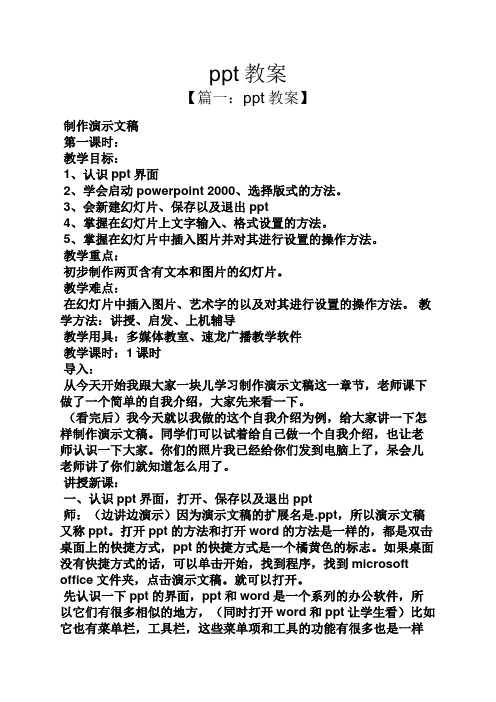
ppt教案【篇一:ppt教案】制作演示文稿第一课时:教学目标:1、认识ppt界面2、学会启动 powerpoint 2000、选择版式的方法。
3、会新建幻灯片、保存以及退出ppt4、掌握在幻灯片上文字输入、格式设置的方法。
5、掌握在幻灯片中插入图片并对其进行设置的操作方法。
教学重点:初步制作两页含有文本和图片的幻灯片。
教学难点:在幻灯片中插入图片、艺术字的以及对其进行设置的操作方法。
教学方法:讲授、启发、上机辅导教学用具:多媒体教室、速龙广播教学软件教学课时:1课时导入:从今天开始我跟大家一块儿学习制作演示文稿这一章节,老师课下做了一个简单的自我介绍,大家先来看一下。
(看完后)我今天就以我做的这个自我介绍为例,给大家讲一下怎样制作演示文稿。
同学们可以试着给自己做一个自我介绍,也让老师认识一下大家。
你们的照片我已经给你们发到电脑上了,呆会儿老师讲了你们就知道怎么用了。
讲授新课:一、认识ppt界面,打开、保存以及退出ppt师:(边讲边演示)因为演示文稿的扩展名是.ppt,所以演示文稿又称ppt。
打开ppt的方法和打开word的方法是一样的,都是双击桌面上的快捷方式,ppt的快捷方式是一个橘黄色的标志。
如果桌面没有快捷方式的话,可以单击开始,找到程序,找到microsoft office文件夹,点击演示文稿。
就可以打开。
先认识一下ppt的界面,ppt和word是一个系列的办公软件,所以它们有很多相似的地方,(同时打开word和ppt让学生看)比如它也有菜单栏,工具栏,这些菜单项和工具的功能有很多也是一样的,咱们现在就不多说了,等到用到的时候再给大家讲。
他的保存以及退出也和word一样,就不说了,大家一会儿自己操作就懂了。
二、插入文字并调整师:(边讲边演示)首先制作第一张幻灯片。
打开之后这里默认的幻灯片版式是标题幻灯片。
大家看一下右边的板式。
这里有文字板式,内容板式以及下边的文字和内容版式其他板式等等。

信息技术课程设计教学教案之PowerPoint幻灯片制作PowerPoint幻灯片制作教学教案一、教学目标通过本次课程设计的教学,学生应能够:1.了解PowerPoint幻灯片制作的基本概念和技巧;2.掌握PowerPoint软件的使用方法;3.能够独立制作具有专业水平的幻灯片;4.了解幻灯片制作的应用领域和重要性。
二、教学准备1.计算机教室,每个学生配备一台电脑;2.安装好PowerPoint软件;3.准备教学PPT示范资料;4.清晰可读的教学课件;5.讲台、白板、投影仪等。
三、教学流程1.引入(5分钟)通过简单介绍幻灯片制作的重要性和应用领域,激发学生学习的兴趣和主动性。
2.基础知识讲解(15分钟)- 介绍PowerPoint软件的基本功能和特点;- 解释幻灯片的基本组成元素,包括标题、文本框、图片、表格等;- 讲解幻灯片布局的选择和调整方法。
3.软件操作演示(20分钟)通过示范操作,向学生展示如何创建新幻灯片、插入文本框、调整字体样式和大小、插入图片和表格等。
4.练习与实践(30分钟)让学生自主练习操作,完成一份简单的幻灯片制作任务,要求包括至少3个幻灯片,其中包括标题、文本、图片等元素。
5.互动讨论(15分钟)请学生分享自己制作的幻灯片,进行互动讨论,提出改进意见并给予肯定和鼓励。
6.拓展应用(20分钟)向学生介绍一些幻灯片制作的拓展应用,例如动画效果、音频和视频插入、背景音乐等。
7.总结与反思(10分钟)向学生强调幻灯片制作的重要性,总结本节课的学习内容,并鼓励学生在实际生活和学习中灵活运用幻灯片制作技巧。
四、课堂作业要求学生以本节课学习到的知识和技巧,完成一份包含个人介绍的幻灯片。
五、教学评估根据学生的课堂表现、作业完成情况以及对基础知识和操作技巧的掌握程度进行评估。
六、教学资源参考教学PPT示范资料、幻灯片制作练习题、互动讨论资料等。
七、教学延伸为进一步提升学生的幻灯片制作技巧,可推荐相关的优秀幻灯片制作教程和参考书籍。

制作简单幻灯片教案(精选6篇)制作简单幻灯片教案篇一教师幻灯片制作培训教案教学目标:1、学会在powerpoint 中插入多媒体文件(文字、图片、声音、影片)2、会利用背景、幻灯片应用设计模板美化幻灯片3、学会自定义动画和幻灯片切换的使用。
教学难点:幻灯片切换和自定义动画的使用。
教学过程:一、powerpoint 简介及幻灯片版式的讲解一个简单的多媒体处理软件。
多媒体是指文字、图片、声音和影像。
版式的认识。
二、多种媒体的插入方法:1、文字的插入:(1)艺术字的插入插入——图片——艺术字。
艺术字的美化:选中艺术节,再击右键,选择设置艺术字格式。
(2)文本框的插入:文本框的插入方法:插入——文本框——横排、竖排——拖动文本框格式的设置:选中文本框,单击右键,选择设置文本框格式。
2、图片的插入(1)外部图片的插入:插入图片——来自文件——选择图片路径;图片的菜单条的设置,透明色、水印等方式的制作。
(2)剪贴画的插入方法:插入——图片——剪贴画。
(3)自选图形的插入:插入图片——自选图形——选择——拖动。
自选图形格式的设置,方法参照文本框的设置。
3、声音的插入插入——影片和声音——文件中的声音。
声音格式的设置。
4、视频的插入。
类同于声音的插入。
三、幻灯片的美化:1、幻灯片背景的设置。
单击空白处,或选择格式菜单选择背景命令。
选择合适的背景。
2、幻灯片应用设计模板的应用。
四、自定义动画和幻灯片的切换。
自定义动画的设置单击幻灯片放映——自定义动画(出现动画、出来顺序、自动出现等方式的讲解)制作简单幻灯片教案篇二《制作简单的幻灯片》教案教学课题制作简单的幻灯片教学目标1.了解什么是powerpoint。
2.学会打开powerpoint的方法。
3.学会制作简单的幻灯片。
4.能够放映幻灯片。
教学重点学会打开powerpoint的方法,能制作简单的幻灯片并放映。
教学难点学会制作简单的幻灯片,掌握插入新幻灯片、输入文字和简单修饰文字的方法。
《设置幻灯片的切换效果》教案一、教学目标1. 让学生掌握PowerPoint中幻灯片切换效果的概念和作用。
2. 培养学生运用PowerPoint设置幻灯片切换效果的能力。
3. 提高学生制作幻灯片的兴趣和审美能力。
二、教学内容1. 幻灯片切换效果的概念和作用2. PowerPoint中切换效果的设置方法3. 切换效果的种类和适用场景三、教学重点与难点1. 教学重点:掌握幻灯片切换效果的设置方法。
2. 教学难点:如何选择合适的切换效果。
四、教学准备1. 电脑和投影仪2. PowerPoint软件3. 教学PPT模板五、教学过程1. 导入新课1.1 展示两张幻灯片,一张没有切换效果,一张有切换效果。
1.2 提问:同学们,你们觉得这两张幻灯片有什么不同?1.3 学生回答,教师总结:幻灯片切换效果可以让我们的演示更加生动有趣。
2. 教学新课2.1 讲解幻灯片切换效果的概念和作用。
2.2 演示如何设置幻灯片切换效果。
2.3 学生跟随教师操作,进行实践。
3. 课堂练习3.1 学生自主选择一个PPT模板,尝试设置切换效果。
3.2 教师巡回指导,解答学生疑问。
4. 作品展示与评价4.1 学生展示自己的作品,分享设置切换效果的心得。
4.2 教师对学生的作品进行评价,给予肯定和建议。
5. 总结与拓展5.1 教师总结本节课所学内容,强调幻灯片切换效果的重要性。
5.2 学生提出问题,教师解答。
5.3 布置课后作业:制作一个带有切换效果的PPT,下节课分享。
六、教学评价1. 评价标准:学生能正确理解幻灯片切换效果的概念和作用。
学生能独立设置幻灯片的切换效果。
学生能根据内容选择合适的切换效果。
学生能合理运用切换效果,使演示更生动有趣。
2. 评价方法:课堂练习:观察学生在练习中设置切换效果的正确性和创意性。
作品展示:评价学生的PPT作品,看其切换效果的应用是否恰当、美观。
学生互评:鼓励学生互相评价,共同学习进步。
七、教学反思1. 学生对幻灯片切换效果的理解和应用是否达到预期目标。
PowerPoint备课教案一、教学目标1. 让学生了解PowerPoint的基本功能和操作方法。
2. 培养学生利用PowerPoint进行演示和展示的能力。
3. 提高学生信息化教学素养,为今后的教育教学工作打下基础。
二、教学内容1. PowerPoint的启动与界面认识2. 幻灯片的基本操作(新建、复制、删除、移动)3. 文本的输入与编辑4. 插入图片、图表、媒体文件等元素5. 设置幻灯片的布局与风格三、教学重点与难点1. 重点:PowerPoint的基本操作、文本输入与编辑、插入元素等。
2. 难点:插入媒体文件、设置幻灯片布局与风格。
四、教学方法与手段1. 采用任务驱动法,让学生在完成实际任务的过程中掌握PowerPoint的操作方法。
2. 利用多媒体教学手段,展示PowerPoint的操作演示和实例。
3. 开展小组合作学习,让学生互相交流、讨论、解决问题。
五、教学过程1. 导入新课:介绍PowerPoint的作用和应用场景,激发学生的学习兴趣。
2. 讲解与演示:讲解PowerPoint的启动与界面认识,演示幻灯片的基本操作,让学生跟随操作。
3. 实践操作:让学生动手制作一个简单的幻灯片,巩固所学内容。
4. 插入元素:讲解如何插入图片、图表、媒体文件等元素,并进行演示。
5. 设置幻灯片布局与风格:讲解幻灯片布局与风格的设置方法,并进行演示。
6. 课堂练习:让学生利用PowerPoint制作一个主题明确的幻灯片,教师巡回指导。
7. 总结与评价:总结本节课所学内容,对学生进行评价和反馈。
8. 布置作业:布置一道有关PowerPoint制作的课后作业,巩固所学知识。
9. 课后辅导:针对学生在作业中遇到的问题进行课后辅导。
10. 课程拓展:介绍PowerPoint的高级功能,如动画、过渡效果等,激发学生进一步学习的兴趣。
六、教学评价1. 评价方式:过程性评价与终结性评价相结合。
2. 评价内容:a. PowerPoint的基本操作是否熟练。
Powerpoint教案Powerpoint教案1一、教学目标知识方面:1.使学生掌握PowerPoint的启动与退出。
2.使学生掌握利用内容提示向导制作幻灯片演示文稿的方法。
3.使学生掌握播放幻灯片的方法。
技能方面:培养学生自学能力。
情感方面:1.培养学生创造思维能力。
2.培养学生的表达能力。
二、教学重点幻灯片的制作和播放。
三、教学难点幻灯片的制作。
四、教学方法1.自学法。
2.演示法。
3.观察法。
4.实践法。
五、教学手段与教学媒体1.多媒体网络教室。
2.教师准备演示的幻灯片样例。
六、课时安排1课时。
七、教学过程(见下表) 教学内容、步骤与方法学生活动内容与方式预期效果与备注一、导入课题教师播放一个幻灯片演示文稿,由此导入课题。
二、新课 1.启动PowerPoint 教师要求学生启动PowerPoint。
2.快速制作一份演示文稿教师介绍:一份演示文稿是由若干张幻灯片组成的。
教师介绍创建演示文稿的三种方法:(1)利用内容提示向导制作演示文稿。
(2)利用模板创建演示文稿。
(3)利用空演示文稿创建具有个人风格的演示文稿。
教师介绍窗口的组成:左边显示演示文稿大纲,右边显示演示文稿。
教师演示利用内容提示向导创建标题为“我们的班级体”的演示文稿操作步骤:(1)启动PowerPoint后,屏幕出现对话窗口,在该窗口中选择内容提示向导。
(2)选择演示文稿类型,如“激发团队精神”。
(3)选择输出类型:屏幕演示文稿。
(4)输入标题和页脚内容。
(5)完成。
学生观看教师演示。
学生启动PowerPoint。
学生听教师介绍。
学生听教师介绍,了解创建演示文稿的三种方法。
学生听教师介绍。
学生观看教师的演示,学习利用内容提示向导创建演示文稿的操作方法。
学生明确学习任务。
学生应掌握启动PowerPoint的方法。
学生了解什么是演示文稿。
学生了解创建演示文稿的三种方法。
学生了解窗口的组成。
学生可以掌握利用内容提示向导创建演示文稿的基本方法。
PowerPoint教案一、教学目标知识与技能1.了解PowerPoint的基本概念和功能。
2.学会使用PowerPoint进行演示文稿的制作、编辑和展示。
3.掌握PowerPoint中的常用操作,如插入文本、图片、图表等。
4.学会使用PowerPoint中的动画和过渡效果,提高演示文稿的吸引力。
过程与方法1.通过实际操作,掌握PowerPoint的基本使用方法。
2.通过小组合作,培养学生的团队协作能力。
3.通过完成演示文稿的制作,提高学生的信息处理和表达能力。
情感态度与价值观1.培养学生对信息技术的兴趣和爱好。
2.培养学生的创新意识和实践能力。
3.培养学生认真细致的工作态度和良好的审美观念。
二、教学内容1.PowerPoint概述介绍PowerPoint的基本概念、功能和用途。
2.PowerPoint界面及基本操作1.PowerPoint界面介绍:功能区、幻灯片缩略图、备注栏等。
2.新建演示文稿:选择模板、编辑幻灯片和内容。
3.幻灯片的基本操作:选择、移动、复制、删除幻灯片。
4.文本框的使用:插入文本框、编辑文本、设置文本格式。
5.图片的插入与编辑:插入本地图片、在线图片、编辑图片大小和位置。
6.图表的插入与编辑:插入图表、编辑图表数据、设置图表样式。
7.动画和过渡效果的设置:添加动画效果、设置动画顺序和持续时间,添加过渡效果。
3.PowerPoint高级应用1.母版的使用:编辑母版、设置幻灯片和文本样式。
2.幻灯片切换效果:设置幻灯片切换方式、速度和声音效果。
3.动作按钮的添加:插入动作按钮、设置动作按钮的和动画效果。
4.超的添加:插入超、设置超的目标和提示文字。
5.幻灯片放映:设置放映方式、排练计时、自定义放映。
4.PowerPoint实战演练1.小组合作,完成一个演示文稿的制作。
2.演示文稿的主题自选,要求包含文本、图片、图表等元素。
3.设置动画和过渡效果,提高演示文稿的吸引力。
4.进行演示文稿的展示和评价。
PowerPoint幻灯片
一、基本操作
1、启动与退出
启动:“开始”→“程序”→“PowerPoint”
退出:标题栏右侧的“ ”按钮
2、工作界面
新幻灯片版式对话框:确定新演示文稿版式进行确定
标题栏:程序图标、文件名称“演示文稿1”
菜单栏:折叠式菜单
工具栏:“视图”→“工具栏”→“工具栏名称”(左侧带“√”显示,否则隐藏)
编辑区:
左侧:显示基本内容区域,在右侧内容区域所输入的内容会在左侧的显示区里看到,但是不会看到图片
右侧:内容编辑区域
二、管理演示文稿
1、保存
2、打开
3、新建
4、打印
三、建立演示文稿
1、文本内容的输入
单击文本框内部,进行内容的输入,内容输入结束时在文本框外部进行单击。
2、文本框的操作
移动文本框
单击文字→出现文本框的边框,将鼠标放于边框边线上→按住鼠标左键进行拖动,在合适的位置上释放鼠标。
改变文本框大小
单击文字→出现文本框的边框,将鼠标放于边框线上的控点处→按住鼠标左键进行拖动。
插入文本框
插入→文本框(包括水平的→即文字显示由左向右,垂直→即文字显示由上向下),在空白处按住左键拖动。
注:当插入文本框后,必须在文本框内输入一定的内容,如没有内容那么在点击空白区域后,文本框将不可见。
3、插入新的幻灯片
单击“插入”→选择“新的幻灯片”→选择新加入的幻灯片版式→单击“确定”
4、插入图片
单击“插入”→选择“图片”→选择“来自文件”→确定图片所在位置、图
片文件名称→单击“插入”
插入图片大小与位置的改变:
☞图片大小改变:选择图片→图片四周显示控点→将鼠标放于控点处进行拖动。
☞图片位置改变:选择图片→将鼠标放于图片上并且进行拖动
5、插入声音
单击“插入”选择“影片和声音”→选择“文件中的声音”→确定声音文件所在的位置、名字→单击“确定”
6、插入图表
用图表能表达任何数值信息,利用图形表示数值直观明了,并且可以美化数据,增加观众的兴趣。
使用条形图、饼图、面积图等类型表示数据,原来比较枯燥的数据变得一目了然,大大增加了演示文稿的感染力。
单击“插入”→“图表”,弹出“数据表”窗口,默认的数据已出现在表格中了。
这时就进入了图表编辑环境,Graph的菜单和工具栏取代了PowerPoint的菜单和工具栏,只有上面的标题栏没有变。
如果想要修改数据,直接对数据表进编辑即可,不想用的数据,删除。
当改变图表类型或是设置图表的选项时,单击“图表”菜单,选择所需的选项,进行设计。
7、删除文本、幻灯片、文本框、图片、声音、图片
☞文本的删除;
在文字上进行单击
Backspace:删除光标前的字符
Delete:删除光标后的字符
☞删除幻灯片:
在左侧的窗格中选择要删的幻灯片,按下键盘上的删除键(DELETE)或退格键(BACKSPACE)
☞删除其他内容
选择(单击)要删除的内容,按下键盘上的删除键即可
四、编辑幻灯片
1、文本的复制、移动
选择文本:
任意选择:把光标放在选择文本的开始处,按下左键,拖动鼠标到要选择文本的结尾处,然后释放鼠标。
文本反白显示,就表明选中了。
选择词:双击
选择一段:三击
选择整个文本框的内容:CTRL+A
文本的复制、移动;
复制:选择文本“编辑”→“复制”→定位光标→“编辑”→“粘贴”
移动:选择文本“编辑”→“剪切”→定位光标→“编辑”→“粘贴”
快捷键:
复制:CTRL+C 剪切:CTRL+X 粘贴:CTRL+V
剪切板的引用:剪贴板是一个能够存放多个复制内容的地方,它可以使用户进行有选择的粘贴操作。
快捷键:CTRL+C+C
2、查找与替换
选择查找范围→“编辑”→“查找”/“替换”→输入查找的内容→输入替换的内容→“全部替换”→“关闭”
3、撤消与恢复
撤消:撤消刚刚所做的操作
恢复:恢复刚刚撤消的操作
撤消次数的设置:“工具”→“选项”→“编辑”→设置最多撤消次数→“确定”
五、设置幻灯片格式
1、文字格式化
修饰文字时要先将所修饰的文字选择成文字块,然后单击“格式”→选择“字体”,在弹出的对话框里进行操作。
文字的对齐式
选择文字→“格式”→“文字对齐方式”→选择所需的对齐方式。
注:文字的对齐要在文字的大小不一致的情况下才会看到效果。
改变文字方向
选择文本框→单击格式工具栏上的“更改文字方向”按钮
2、文本框格式化:
右击要修饰的文本框→单击“设置文本框格式”→修改参数(例:线条、颜色等)→单击“确定”
3、项目符号和编号
选中文本框→“格式”→“项目符号和编号”→选择相应的选项,符号可以通过“自定义”自行选择喜欢的符号→“确定”
4、段落的格式设置
对齐方式
选择段落→“格式”→“对齐方式”→左对齐、右对齐、居中对齐、分散对齐
行距:
选择段落→“格式”→“行距”→设置参数
☞行距:段落中行与行之间的距离
☞段前:选择的段落与上一段之间的距离
☞段后:选择的段落与下一段之间的距离
注:每一个文本框只能设置一种文字方向
5、格式刷的使用
格式刷是一种可以复制和粘贴段落格式及字符格式的工具。
如果格式化一次,单击格式化按钮,如果批量进行格式化,需双击格式化按钮,不需要时,再次单击格式化按钮即可。
快捷键:CTRL+SHIFT+Z,只对格式文本起作用。
六、演示文稿的修饰
改变演示文稿背景
①单击“格式”→选择“背景”→对背景设置完毕后要对其应用的范围进行选择(包括“全部应用”:所有的,和“应用于”:只对于当前进行更改)
②应用设计模版
单击“格式”→选择“应用设计模版”→在弹出的对话框中选择系统给定的模版→单击“应用”
七、表格的编辑
1、插入表格
“插入”→“表格”→输入表格的行数和列数→“确定”
2、调整表格的行高和列宽
光标移到单元格的竖格线上时,光标会变成双箭头形状,按下鼠标拖动网格线到适当的位置,放开鼠标即可。
要调整行高,就将光标移动到表格的横格线上,光标会变成上下双箭头形状,按下鼠标拖动到适当的位置就行了。
调整适当位置
将光标移到单元格的竖格线上,当光标变成双箭头形状时,双击鼠标,单元格列宽会按单元格中的字数自动调整。
3、拆分与合并单元格
拆分单元格
将光标定位在想要拆分的单元格内→单击“表格与边框”工具栏上的“拆分单元格”按钮,单元格变成两个并排的单元格
合并单元格
中要合并的几个单元格→然后单击“表格与边框”工具栏上的“合并单元格”按钮
也可利用“表格和边框”工具栏中的“绘制表格”按钮和“擦除”按钮来达到拆分和合并的操作。
4、设置表格格式
表格的格式和文字的格式有一点儿像,但表格有很多有自己特色的格式。
比如边框风格、填充效果等,文字竖直方向对齐也是表格独有的。
单击表格的边框,选中整个表格→“格式”→“设置表格格式”
边框:选择边框线的样式→选择框线颜色→选择线条的宽度→单击所要添加的边框
填充:单元格的背景
文本框:对齐:文字在单元格中的对齐方式,一共九种对齐方式
内边距:单元格内的文字起始位与结束位距离单元格边框线的距离
将单元格内的文本设置为旋转90度:改变文字的方向(垂直)
八、插入其他对象
1、插入自选图形
“绘图”工具栏:“视图”菜单→“工具栏”→“绘图”
单击要绘制的图形,按住鼠标左键进行绘制,绘制完以后,可以选择图形→右击→设置自选图形格式(也可以直接双击图形)→设置参数→确定。
还可以利用“绘图”工具栏中选项对图形进行效果处理,例如,添加阴影,三维效果,填充颜色等。
2、插入艺术字
单击“艺术字”按钮→选择艺术字的样式→输入文字→根据需要设置艺术字的参数
3、插入组织结构图
“插入”菜单→“图片”→“组织结构图”→利用“组织构图”工具栏,设置所需的选项
4、插入公式
“插入”菜单→“对象”→Microsoft Equation 3.0→“确定”→在公式窗口中输入所需的公式及内容→“关闭”→调整公式在幻灯片的位置即可,如需要再进行编辑,只需对公式双击。
九、设置幻灯片的动画效果
1、自定义动画
单击“幻灯片放映”→选择“自定义动画”→确定“要加入动画的对象”→对所选对象进行“效果”设置→单击“确定”
2、幻灯片切换
单击“幻灯片放映”→选择“幻灯片切换”→对切换的“效果”进行选择→设置完毕要对应用的范围来进行确定(包括“全部应用”:所有的,和“应用于”:只对于当前进行更改)
3、幻灯片放映
单击“幻灯片放映”→选择“观看放映”或是按“F5”键
4、幻灯片上做标记
播放幻灯片→右击幻灯片→“指针选项”→选择画笔或其他选项
如果要擦除幻灯片的墨迹,右击幻灯片→“指针选项”→选择“橡皮擦”或“删除幻灯片的所有墨迹”
十、链接
1、幻灯片的链接
选择要链接的文字→右击→“动作设置”→“鼠标单击”→“超链接到”→“幻灯片”→选择链接的幻灯片→“确定”→“确定”
2、与文件的链接
右击要链接的文字→右击→“超链接”→选择文件所在的位置及文件名称→确定3、删除链接
右击设置链接的文字→“删除链接”。